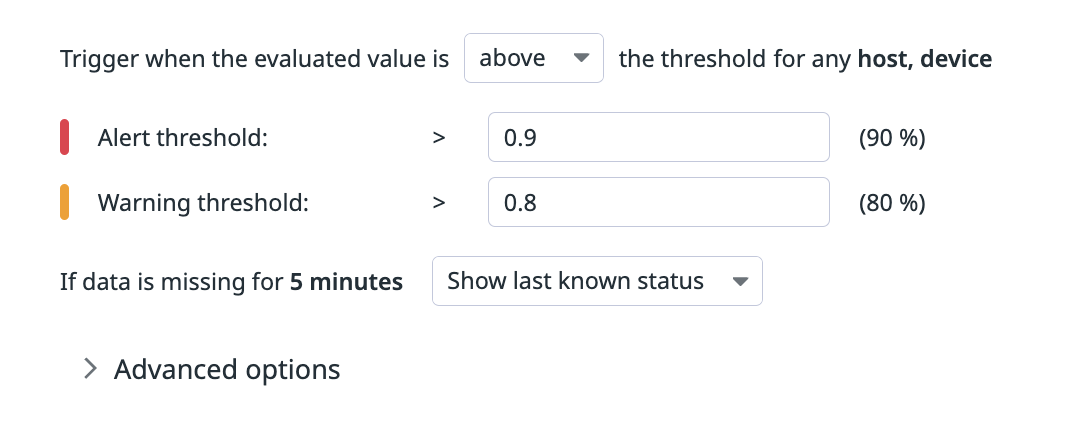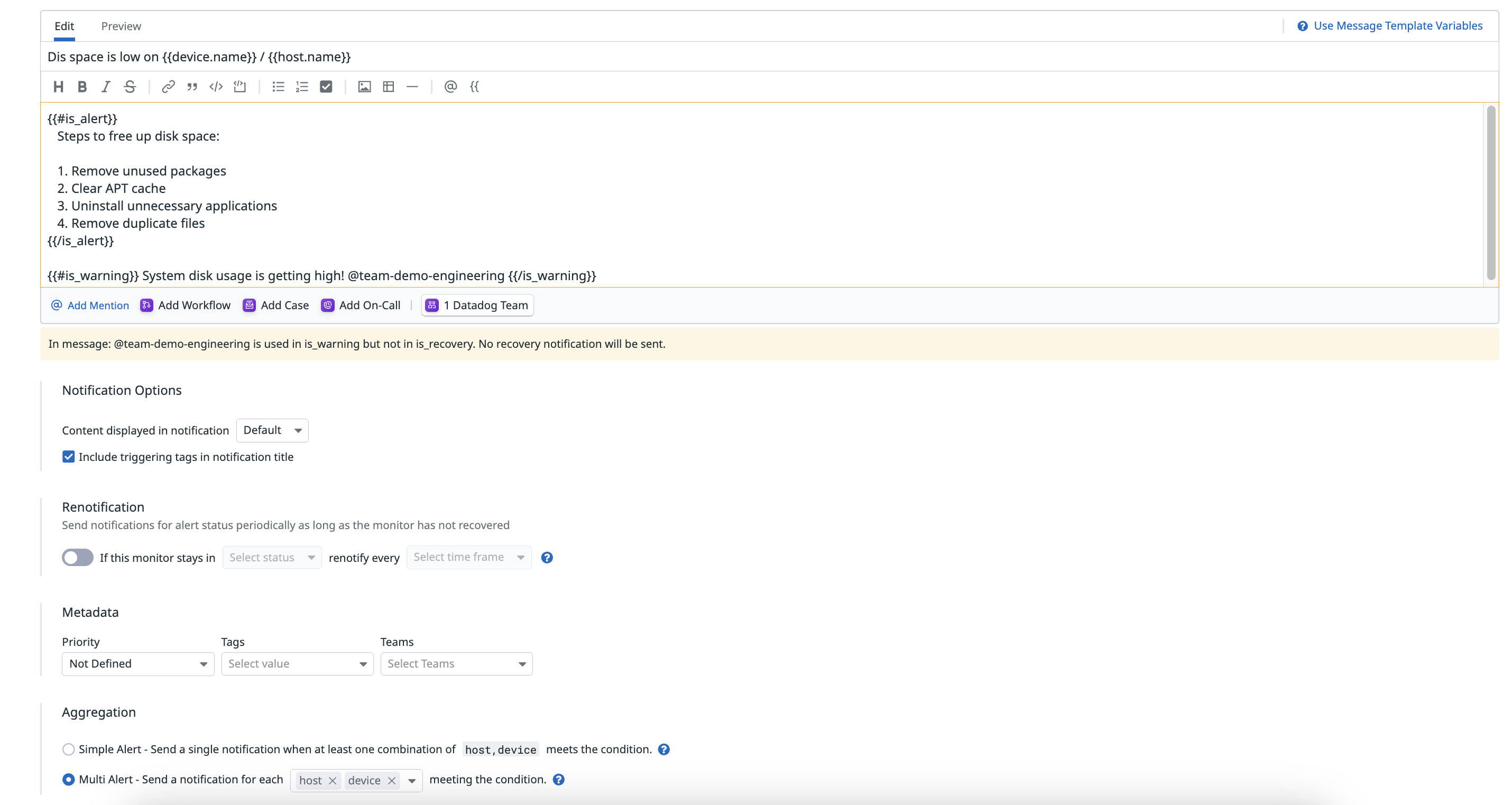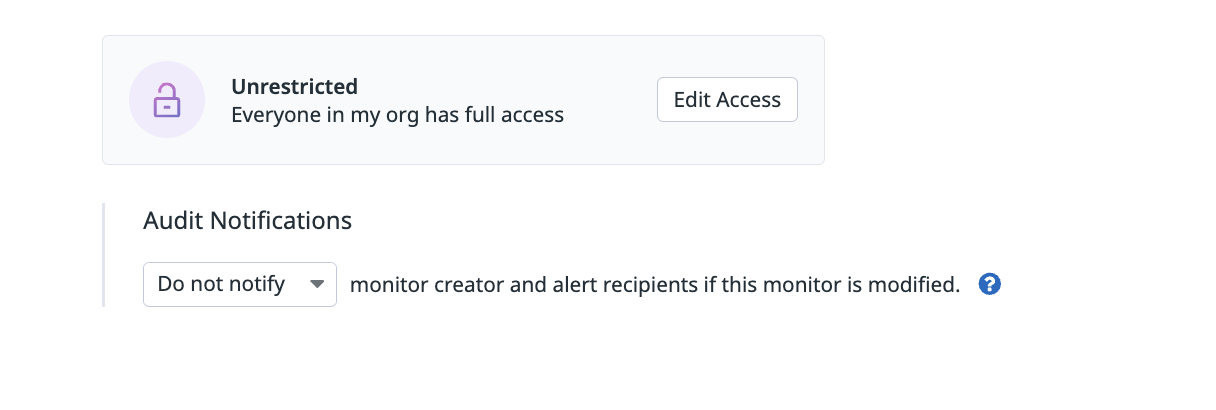- 重要な情報
- はじめに
- Datadog
- Datadog サイト
- DevSecOps
- AWS Lambda のサーバーレス
- エージェント
- インテグレーション
- コンテナ
- ダッシュボード
- アラート設定
- ログ管理
- トレーシング
- プロファイラー
- タグ
- API
- Service Catalog
- Session Replay
- Continuous Testing
- Synthetic モニタリング
- Incident Management
- Database Monitoring
- Cloud Security Management
- Cloud SIEM
- Application Security Management
- Workflow Automation
- CI Visibility
- Test Visibility
- Intelligent Test Runner
- Code Analysis
- Learning Center
- Support
- 用語集
- Standard Attributes
- ガイド
- インテグレーション
- エージェント
- OpenTelemetry
- 開発者
- 認可
- DogStatsD
- カスタムチェック
- インテグレーション
- Create an Agent-based Integration
- Create an API Integration
- Create a Log Pipeline
- Integration Assets Reference
- Build a Marketplace Offering
- Create a Tile
- Create an Integration Dashboard
- Create a Recommended Monitor
- Create a Cloud SIEM Detection Rule
- OAuth for Integrations
- Install Agent Integration Developer Tool
- サービスのチェック
- IDE インテグレーション
- コミュニティ
- ガイド
- API
- モバイルアプリケーション
- CoScreen
- Cloudcraft
- アプリ内
- Service Management
- インフラストラクチャー
- アプリケーションパフォーマンス
- APM
- Continuous Profiler
- データベース モニタリング
- Data Streams Monitoring
- Data Jobs Monitoring
- Digital Experience
- Software Delivery
- CI Visibility (CI/CDの可視化)
- CD Visibility
- Test Visibility
- Intelligent Test Runner
- Code Analysis
- Quality Gates
- DORA Metrics
- セキュリティ
- セキュリティの概要
- Cloud SIEM
- クラウド セキュリティ マネジメント
- Application Security Management
- AI Observability
- ログ管理
- Observability Pipelines(観測データの制御)
- ログ管理
- 管理
モニターの概要
概要
Datadog のアラート機能では、メトリクス、インテグレーションの可用性、ネットワークエンドポイントなどをアクティブにチェックするモニターを作成することができます。モニターを使用して、観測、検査、介入が必要なシステムに注意を向けさせます。
このページでは、モニターの紹介と、メトリクスモニターの設定方法の概要を説明します。メトリクスモニターは、特定のメトリクスがあるしきい値を上回ったり下回ったりした場合にアラートと通知を提供します。例えば、ディスク容量が少なくなると、メトリクスモニターがアラートを出す、ということが可能です。
このガイドでは、以下の内容を説明しています。
- モニターの作成と構成
- モニターアラートの設定
- 通知メッセージのカスタマイズ
- モニター権限
前提条件
始める前に、Datadog Agent がインストールされたホストにリンクされた Datadog アカウントが必要です。Agent の詳細については、Agent の概要を参照するか、 Integration > Agent に移動してインストール手順を確認してください。
Datadog Agent が実行していることを検証するには、Datadog のインフラストラクチャーリストが表示されているかを確認します。
モニターを作成
モニターを作成するには、Monitors > New Monitor に移動し、Metric を選択します。
構成
モニター構成の主なコンポーネントは以下の通りです。
- 検出方法を選択する: アラートの条件として何を測定していますか?メトリクスの値がしきい値を超えること、値の変化がしきい値を超えること、異常値、それとも別の何かに関心がありますか?
- メトリクスの定義: アラートのためにどの値を監視していますか?システムのディスクスペースですか?ログイン時のエラー数ですか?
- アラート条件を設定する: エンジニアが緊急で起こされる必要があるのは、どのような状況ですか?
- 通知と自動化を構成する: アラートにはどのような情報が含まれるべきですか?
- 権限と監査通知を定義する: 誰がこれらのアラートにアクセスでき、アラートが変更された場合には誰に通知すべきですか?
検出方法を選択します。
メトリクスモニターを作成すると、検出方法として Threshold Alert (しきい値アラート) が自動的に選択されます。しきい値アラートは、メトリクス値をユーザー定義のしきい値と比較します。このモニターの目的は静的なしきい値に基づいてアラートを生成することなので、変更は必要ありません。
メトリクスを定義する
ディスク容量不足のアラートを取得するには、Disk インテグレーションから system.disk.in_use メトリクスを使用して、host と device のメトリクスの平均を計算します。
アラートの条件を設定する
Disk インテグレーションのドキュメントによると、system.disk.in_use は、使用中のディスク容量が全体に占める割合を示します。したがって、このメトリクスが報告している値が 0.7 ならば、デバイスは 70% 使用されています。
ディスク容量不足のアラートを発生させるには、メトリクスがしきい値を超えたときにモニターをトリガーする必要があります。しきい値はオプションで設定します。このメトリクスの場合、適切な値の範囲は 0 から 1 です。
以下のしきい値を設定します。
Alert threshold: > 0.9
Warning threshold: > 0.8
この例では、このセクションの他の設定はデフォルトのままにします。詳細については、メトリクスモニターのドキュメントを参照してください。
通知と自動化
このモニターがアラートをトリガーすると、通知メッセージが送信されます。このメッセージには、条件付きの値、解決のための指示、またはアラートの要約を含めることができます。最低限、通知にはタイトルとメッセージが必要です。
タイトル
タイトルはモニターごとに一意である必要があります。これはマルチアラートモニターなので、メッセージテンプレート変数を使用してグループ要素 (host と device) ごとに名前を付けることができます。
Disk space is low on {{device.name}} / {{host.name}}
メッセージ
次の例のように、メッセージを使用して問題の解決方法をチームに伝達します。
Steps to free up disk space:
1. Remove unused packages
2. Clear APT cache
3. Uninstall unnecessary applications
4. Remove duplicate files
アラートと警告のしきい値に基づいて条件付きメッセージを追加するには、メッセージに含めることができる利用可能な通知変数を参照してください。
サービスとチームメンバーへの通知
メール、Slack、PagerDuty などを通じてチームに通知を送信します。ドロップダウンボックスでチームメンバーや接続アカウントを検索できます。
Workflow Automation のワークフローまたは Case Management のケースをアラート通知に追加するには、 Add Workflow または Add Case をクリックします。また、@team ハンドルを使用して Datadog チームのメンバーをタグ付けすることもできます。
他のセクションはそのままにしておきます。各構成オプションの詳細については、モニター構成のドキュメントを参照してください。
権限
モニターの編集権限を作成者、チーム、ユーザー、グループ、または組織内の特定のロールに制限するには、Edit Access をクリックします。オプションで、Notify を選択すると、モニターが変更されたときにアラートを受け取ります。
詳しくは、きめ細かなアクセス制御をご覧ください。
モバイルでモニターとトリアージアラートを見る
Apple App Store および Google Play ストアで入手できる Datadog モバイルアプリをダウンロードすれば、モバイルのホーム画面からモニター保存ビューを閲覧したり、モニターの表示やミュートを行うことができます。これは、ラップトップやデスクトップから離れているときのトリアージに役立ちます。